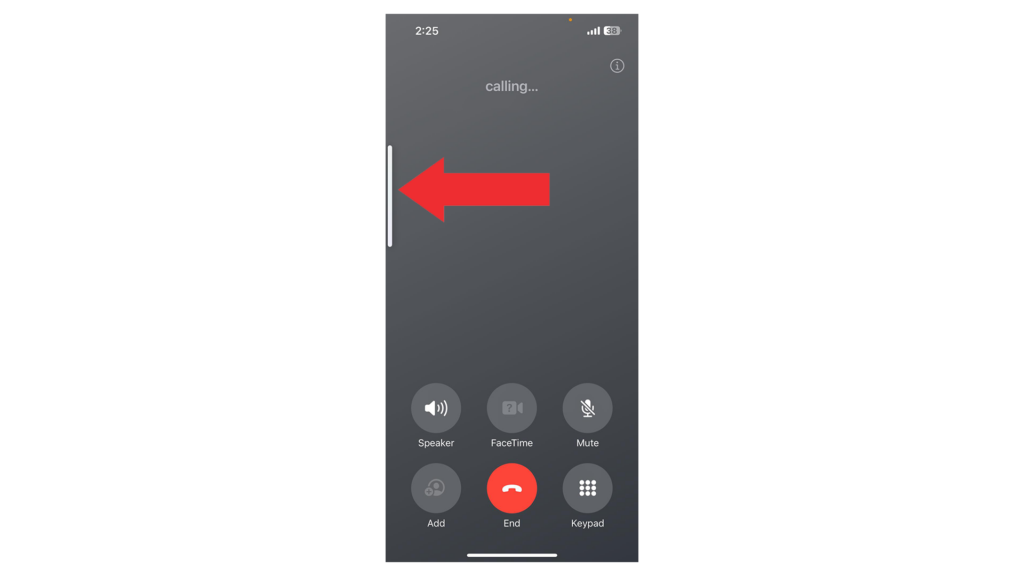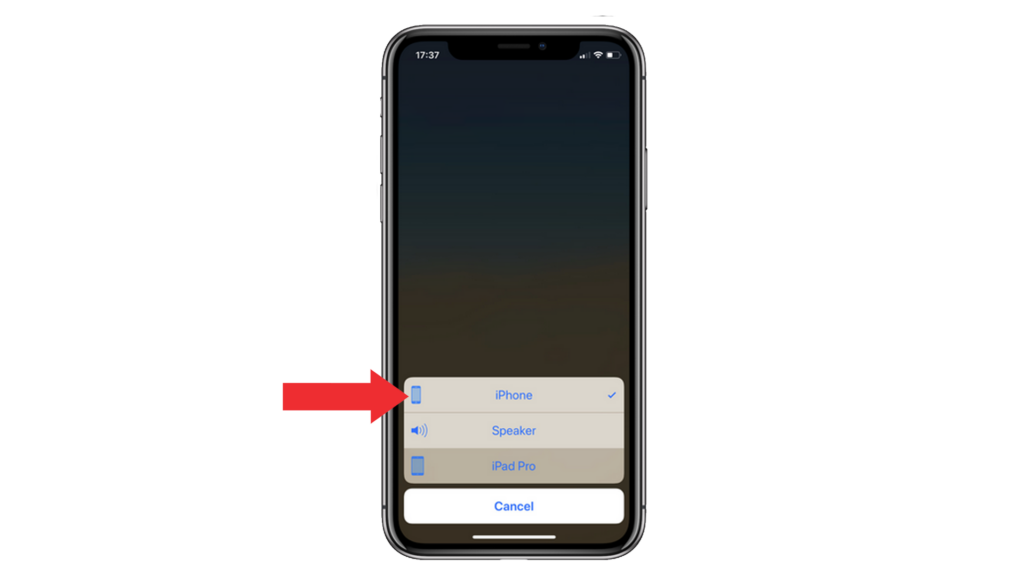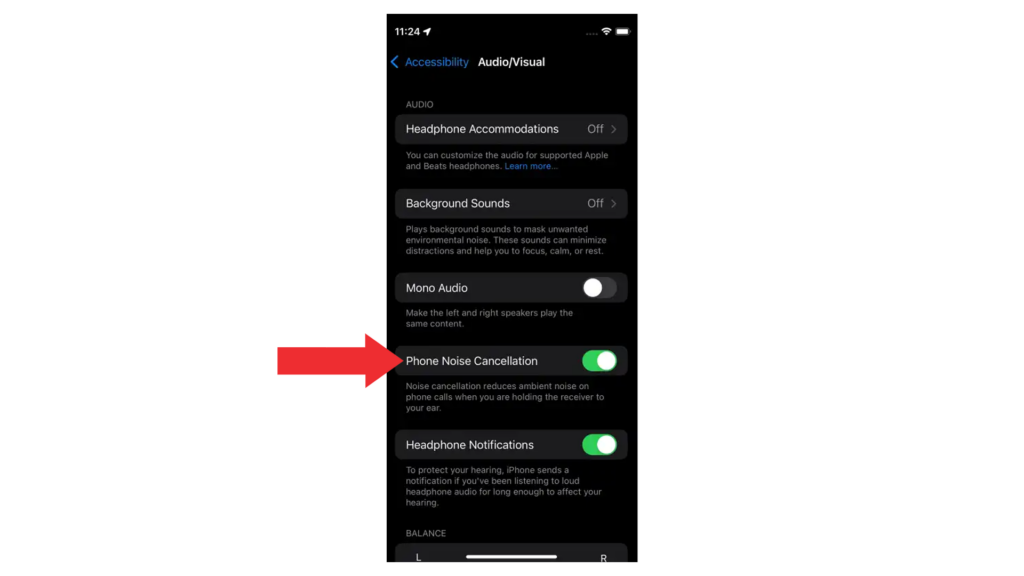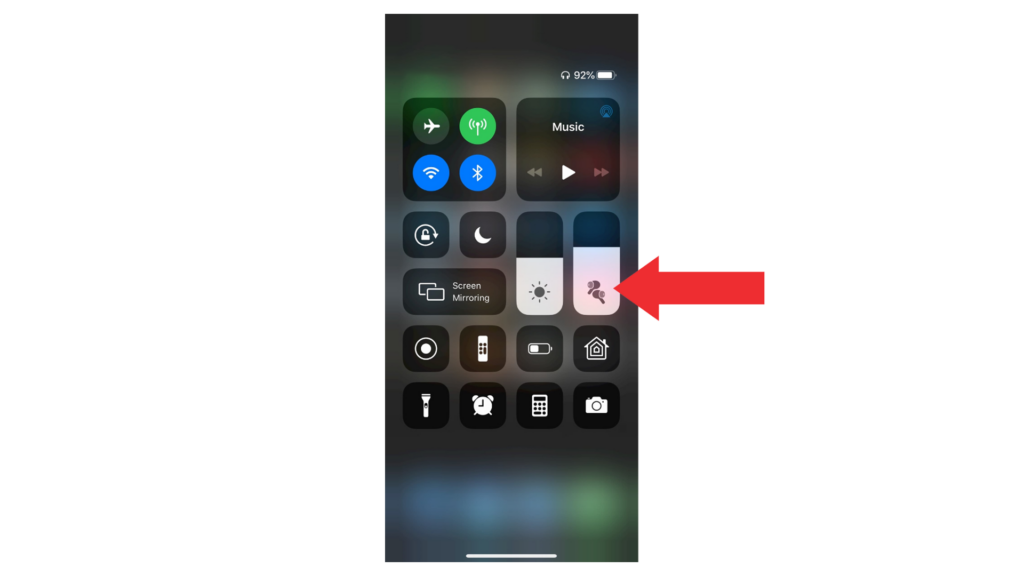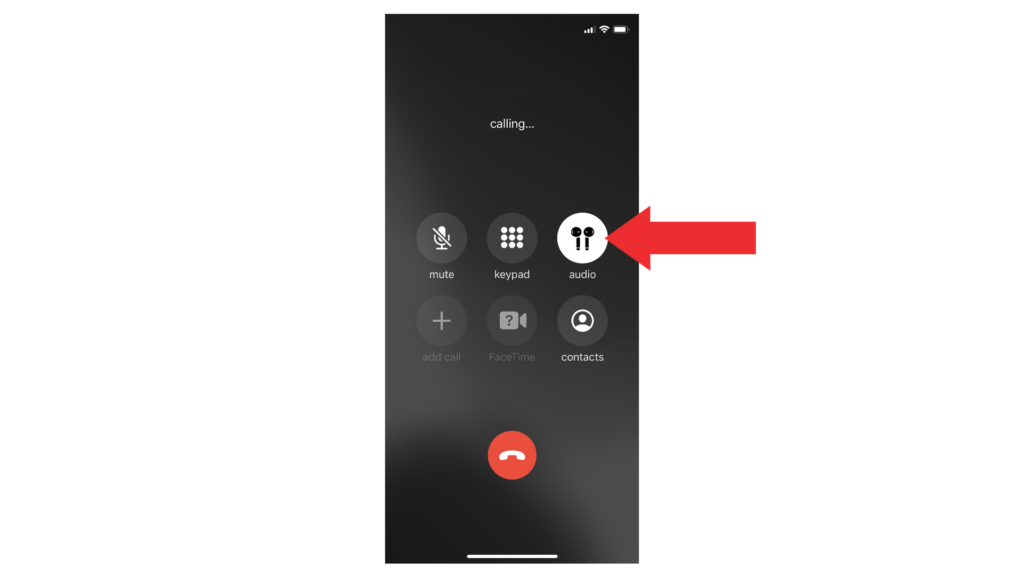Динамик для наушников iPhone не работает на iOS 17? Вот как это исправить!
Вам когда-нибудь приходилось отвечать на звонок и понимать, что динамик вашего iPhone не работает?
Это было так для некоторых пользователей после обновления своих устройств до iOS 17.
Я понимаю разочарование, которое это приносит, поэтому составил список решений этой проблемы на вашем iPhone.
Давай начнем!
Почему динамик вашего iPhone не работает?
Прежде чем углубиться в процесс устранения неполадок, давайте рассмотрим некоторые распространенные причины, по которым ваш наушник не работает:
- Пыль и мусор застряли в решетке динамика
- Программные сбои или неправильные настройки звука
- Аппаратные проблемы, такие как ослабление соединений или неисправный динамик.
1. Перезагрузите свой iPhone.
Ошибка или сбой могут привести к неисправности динамика вашего iPhone.
Попробуйте перезагрузить устройство, чтобы перезагрузить его системные ресурсы. Это должно решить временные проблемы, возникшие во время использования.
Вот что вам нужно сделать:
- Удерживайте кнопку уменьшения громкости и боковые кнопки, пока не появится подсказка «Slide to Power Off».
- Теперь перетащите ползунок вправо и подождите 30 секунд.
- После этого нажмите боковую кнопку, чтобы включить устройство.
2. Проверьте громкость телефона.
Прежде чем изменять настройки, убедитесь, что настройки громкости вашего iPhone настроены правильно.
Убедитесь, что звук не отключен и не установлен на очень низкий уровень.
Вот что вам нужно сделать:
- Позвоните другу или семье.
- Во время набора номера нажмите кнопку увеличения громкости на iPhone.
- Установите среднюю громкость или увеличьте ее до максимума.
3. Очистите наушник вашего iPhone
Если динамик вашего iPhone не работает, возможно, в наушнике или решетках есть грязь или мусор.
Что вам понадобится
- Мягкая щетка (подойдет зубная щетка)
- Q-подсказка
- Сжатый воздух (опция)
Шаги: очистите динамик iPhone
- Убедитесь, что ваш iPhone выключен.
- Теперь найдите динамик.
- Аккуратно почистите решетку динамика, чтобы удалить грязь.
- Возьмите ватную палочку и протрите решетки, чтобы удалить всю грязь.
- Распылите баллончик со сжатым воздухом, чтобы выдуть остатки мусора.
Примечание
- Не используйте острые предметы для чистки решетки динамика, так как это может повредить хрупкие компоненты.
- Если на вашем устройстве имеется защитный чехол, снимите его перед очисткой, чтобы обеспечить более эффективный доступ к решетке динамика.
- Периодически выполняйте эту процедуру очистки, чтобы предотвратить накопление грязи и мусора.
4. Проверьте аудиовыход.
Во время телефонного разговора вы можете выбрать, куда будет направляться звук.
Если вы ничего не слышите из динамика, возможно, был выбран громкоговоритель или устройство Bluetooth.
Во время телефонного разговора сделайте следующее:
- Коснитесь значка динамика.
- Выберите iPhone из раскрывающегося меню.
5. Отключите шумоподавление телефона.
В iPhone используется функция «Шумоподавление телефона», позволяющая снизить уровень окружающего шума и сделать телефонные разговоры более четкими.
Однако эта функция может дать сбой и помешать динамику выводить звук.
Попробуйте отключить эту функцию, чтобы увидеть, вызывает ли она проблему:
- Откройте приложение «Настройки» на своем iPhone.
- Теперь перейдите в «Доступность».
- Перейдите в раздел «Аудио/Видео».
- Найдите «Шумоподавление телефона» и отключите его.
Сделайте еще один звонок, чтобы проверить, решена ли проблема.
6. Проверьте, не завис ли ваш iPhone в режиме наушников
Ваш iPhone может выйти из строя и зависнуть в режиме наушников. В этом случае звук будет продолжать передаваться через наушники, даже если они не подключены.
В результате ваш громкоговоритель и ушной динамик не будут работать.
Вот как вы можете проверить:
- Центр управления: проверьте ползунок громкости, чтобы увидеть, отображается ли на нем значок наушников.
- Во время разговора: коснитесь значка динамика, чтобы проверить, обнаруживает ли телефон ваши наушники.
Вы можете ознакомиться с нашим подробным руководством по ремонту вашего iPhone, если он завис в режиме наушников, чтобы разобраться в этом.
7. Проверьте наличие обновлений
iOS 17 все еще новая, и Apple постоянно выпускает обновления для устранения ошибок и ошибок.
Если динамик вашего iPhone по-прежнему не работает, я предлагаю вам проверить наличие доступных обновлений программного обеспечения.
В используемой вами версии могут возникнуть проблемы, связанные со звуком и телефонными звонками.
Вот как вы можете обновить свое устройство:
- Откройте «Настройки» на вашем iPhone.
- Перейдите в раздел «Основные» > «Обновление программного обеспечения».
- Если доступна новая версия iOS, нажмите «Загрузить и установить».
- Когда новое программное обеспечение будет готово, следуйте инструкциям для установки обновления.
Примечание
- Во время установки обновления ваше устройство может перезагрузиться несколько раз.
- Перед установкой обновлений убедитесь, что заряд аккумулятора вашего iPhone составляет не менее 50 %. Лучше всего держать устройство подключенным к настенному зарядному устройству, чтобы избежать перебоев.
- Подождите не менее 15 минут для установки обновления, особенно если это крупное обновление (от iOS 15 до iOS 16).
Чтобы не пропустить будущие обновления, включите автоматические обновления на своем iPhone:
- Откройте «Настройки» на вашем iPhone.
- Откройте «Основные» > «Обновление ПО» > «Автоматические обновления».
- Включите загрузку обновлений iOS и установку обновлений iOS.
8. Запишитесь на прием в Apple
Если ни одно из приведенных выше решений не помогло, вполне вероятно, что вы столкнулись с аппаратной проблемой.
Свяжитесь с Apple, чтобы записаться на прием в ближайшем магазине, чтобы ваш iPhone проверил профессионал.
Часто задаваемые вопросы
Почему на моем iPhone не работает динамик?
Ушной динамик может не работать на вашем iPhone из-за проблем с программным обеспечением или неправильной конфигурации. Дважды проверьте настройки во время звонков и убедитесь, что динамик выбран в качестве аудиовыхода по умолчанию. Проверьте громкость и убедитесь, что она включена до упора.
Почему после обновления на моем iPhone раздается низкий уровень звука в динамике?
Есть несколько причин, по которым динамик вашего iPhone имеет низкий уровень звука. Это может быть глюк программного обеспечения, либо решетки динамиков забиты грязью. Возможно, основная проблема уже существовала до обновления, и вы заметили ее только после обновления.
Как проверить динамик наушников iPhone?
Один из лучших способов проверить динамик на iPhone — позвонить. Таким образом вы сможете проверить, работают ли динамики и хорошо ли они звучат. Ваш динамик хорош, если вы четко слышите собеседника и не замечаете искажений или жужжащих звуков.
Можно ли заменить динамик на iPhone?
Да, но для этого требуется профессиональная помощь. Для замены ушного динамика потребуется пайка и профессиональные инструменты для сохранения FaceID. Вы можете записаться на прием в Apple для ремонта вашего iPhone.
Сколько стоит наушник для iPhone?
Замена динамика вашего iPhone может стоить от 200 до 600 долларов, в зависимости от сервисного центра. Если оно у вас есть отремонтировано Appleстартовая стоимость $599.